DRAYTEK VIGOR 2700 SERIES IP | DRAYTEK
VIGOR 2700 SERIES IP
Projetado para usuários que desejam conectar seus dispositivos
analógicos a uma rede VoIP em casa ou no escritório. O VIGOR 2700 SERIES é um poderoso adaptador de telefone
analógico que é facilmente implantado e gerenciável.
- Qualidade de voz – suporta
os melhores codecs de voz. - Permite 6 contas SIP.
Veja como instalar SIP Trunk no DRAYTEK VIGOR 2700 SERIES IP, testar grátis:
Em tempo, SIP Trunk é o nome que se dá para a uma Linha de Telefone baseada em
SIP. Já um número de telefone baseado em SIP é chamado de Número
Virtual ou de DID por motivos como: Mobilidade, pode ser habilitado em cidades
onde o cliente nem possui endereço ou estrutura física.
O SIP Trunk da Directcall é compatível com a versão do DRAYTEK VIGOR 2700 SERIES, no entanto aconselhamos a
utilização da versão mais recente para garantir o uso pleno de todos os recursos dos nossos troncos e números SIP
(DIDs). – Site DRAYTEK
1. Configurando o computador para acessar o ATA

Para realizar a configuração do ATA, é necessário que o computador que será utilizado esteja com as configurações de rede definidas para escolha automática de IP e DNS.
Essa configuração pode ser realizada através dos seguintes passos:
Clicar no ícone ![]() ou
ou ![]() com o segundo botão do mouse (geralmente o direito) e selecionar a opção “Abrir a Central de Rede e Compartilhamento”.
com o segundo botão do mouse (geralmente o direito) e selecionar a opção “Abrir a Central de Rede e Compartilhamento”.
![]()
A tela abaixo será exibida. Clicar com o segundo botão do mouse em “Conexão local” em seguida escolher a opção “Propriedades”.

Clicar em “Protocolo TCP/IP Versão 4 (TCP/IPv4)” e em “Propriedades”

Marcar os dois itens como no exemplo ao lado e clicar em “OK”

2. Acessando o ATA

Para acessar o ATA é necessário conectá-lo ao computador utilizando um cabo UTP para interligar uma das portas P1até P4 à placa de rede do computador.
Feito isso, digitar na barra de endereços do navegador o endereço 192.168.1.1 e pressionar “Enter”. Segue exemplo abaixo:
![]()
Após a tecla “Enter” ter sido pressionada, será exibida a seguinte janela:

Não é necessário preencher os campos, apenas clicar em “OK”.
IMPORTANTE: Não mantenha login e senha fáceis na interface web do seu adaptador (ex. admin admin), nem deixe ela acessível para qualquer usuário da internet, sempre proteja ela com um Firewall. Grandes prejuízos ocorrem por negligência nisso, mais freqüente do que se imagina. – Todo consumo ocorrida na ou a partir da infraestrutura do cliente será de sua “exclusiva responsabilidade”.
3. Configurando o ATA

Por padrão a configuração de IP do ATA está definida como automática. Caso seja necessário alterar, fazer as modificações necessárias em “Internet Access”.
Para configurar o equipamento para realização de chamadas, clicar em VoIP -> SIP Accounts e clicar no item 1 como ilustrado abaixo:
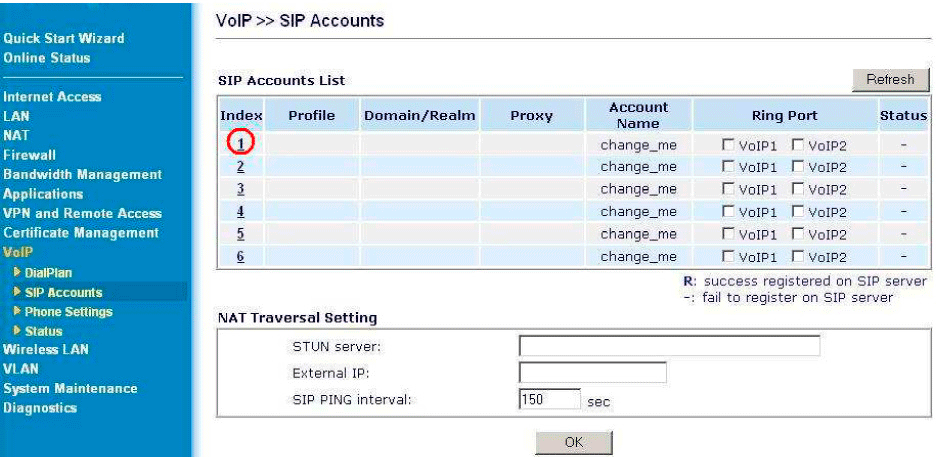
A tela seguinte será exibida. Realizar o preenchimento dos campos como no exemplo e clicar em “OK” e em “OK” novamente. Adicione as credenciais recebidas no e-mail enviado pela Directcall:
Nota: Se você ainda não solicitou a sua chave gratuita de SIP Trunk, clique aqui para solicitar
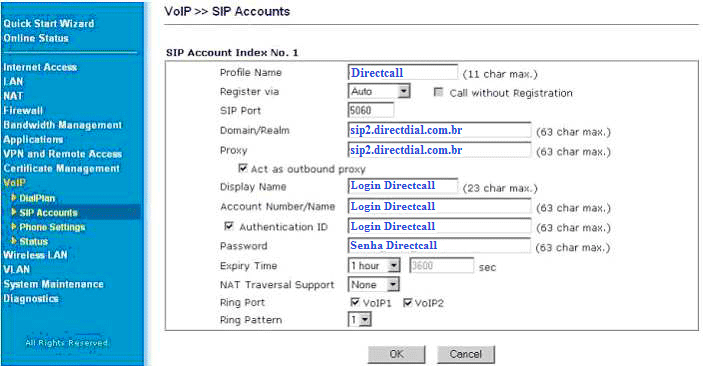
Continuando com as configurações, clicar em “Phone Settings” e selecionar o item 1 como ilustrado abaixo:
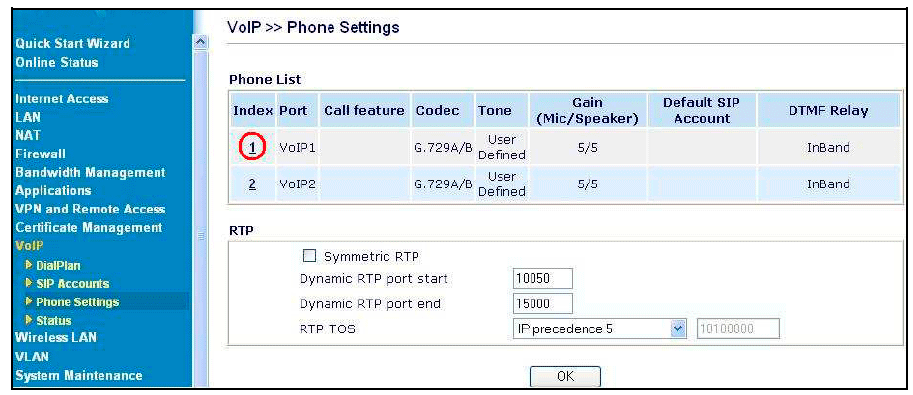
Preencher os campos como no exemplo abaixo e clicar em “Advanced”.
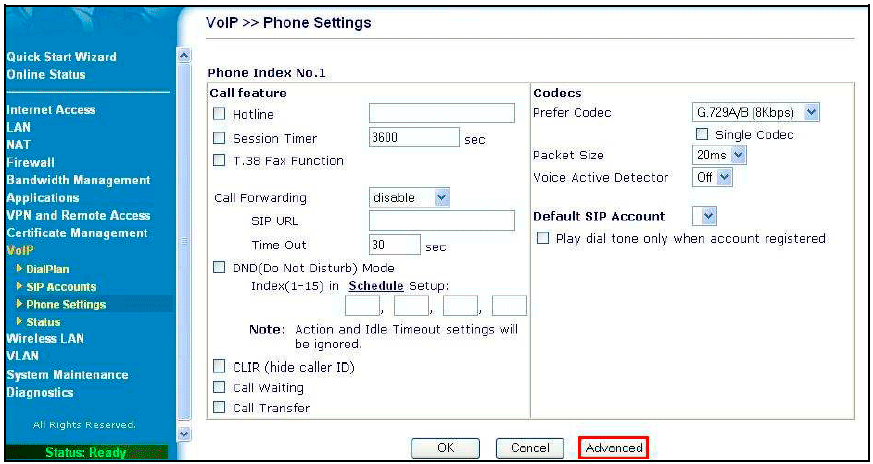
Preencher os campos como ilustrado a seguir e clicar em “OK” nas 3 telas de configurações.
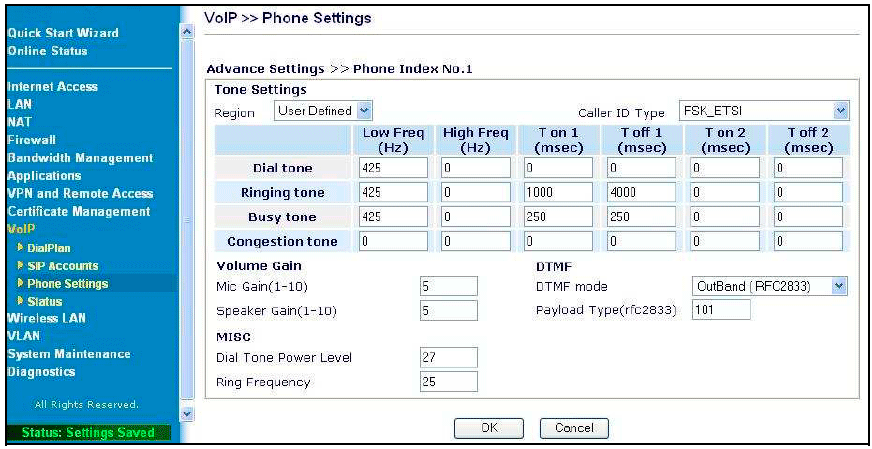
Para que as configurações tenham efeito, é necessário salvar as configurações e reiniciar o equipamento. Sendo assim, deve-se clicar em System Maintenance -> Reboot System, marcar o item como a seguir e clicar em “OK”.
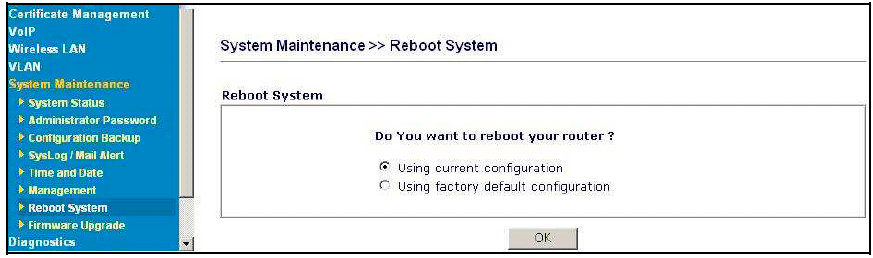
Finalizadas as configurações, o ATA já está pronto para ser utilizado.





























































